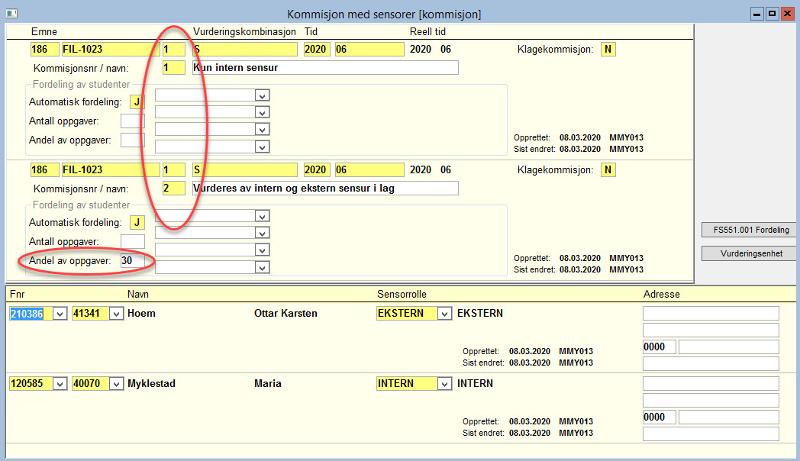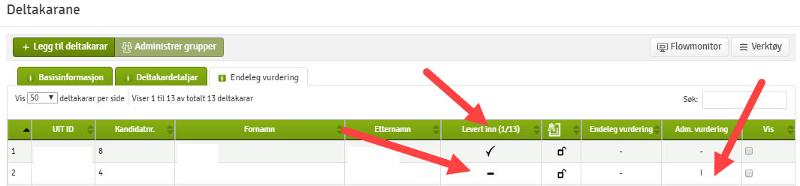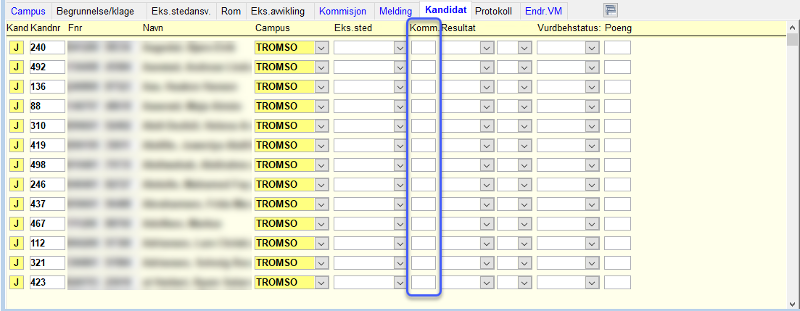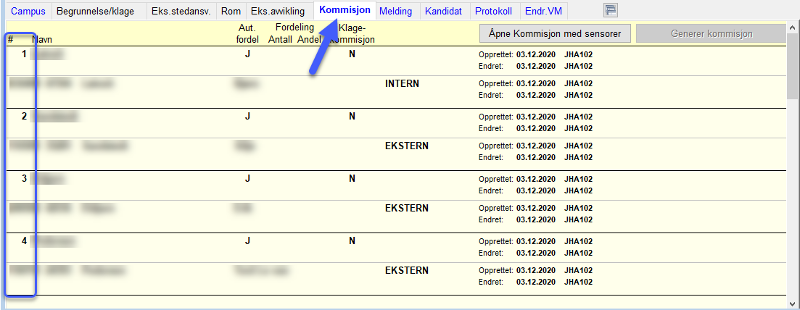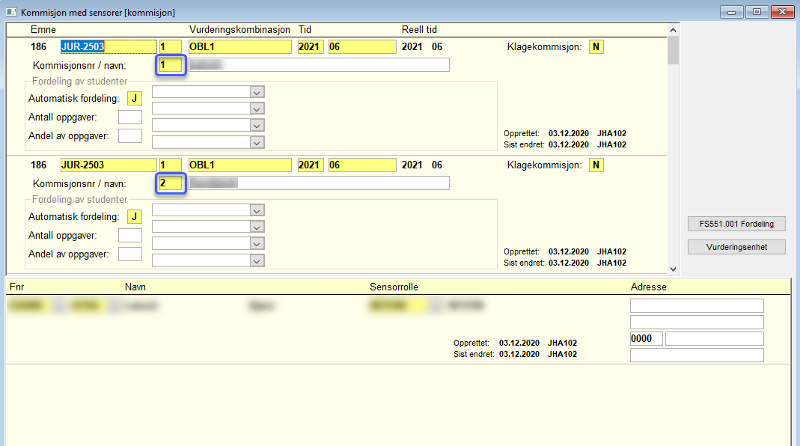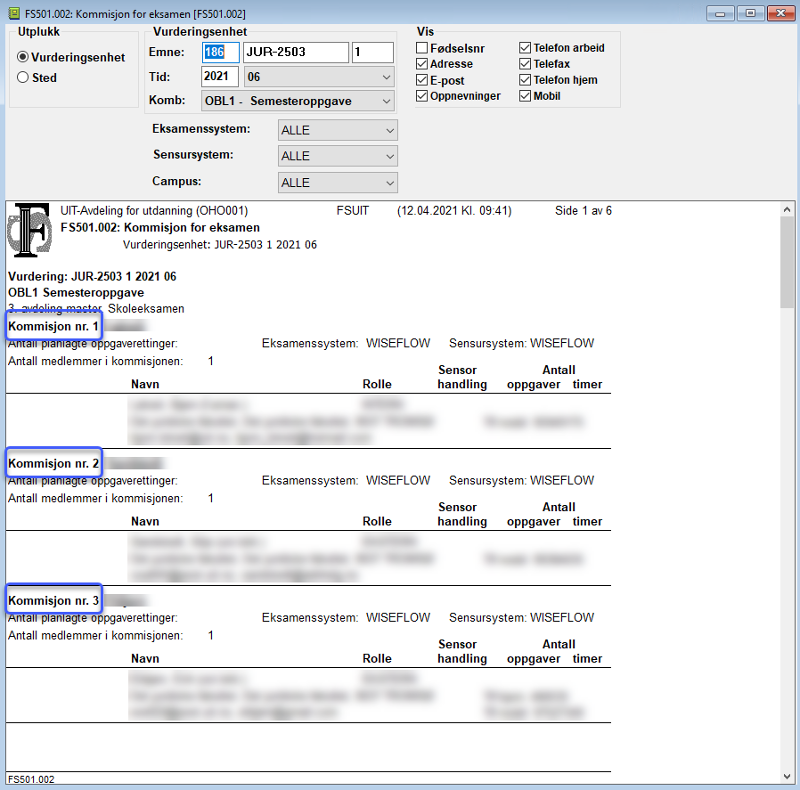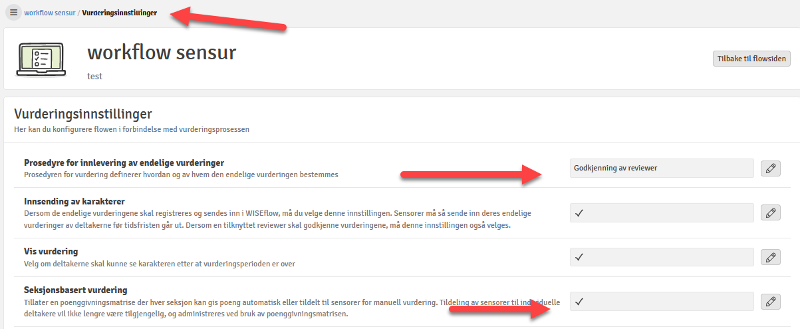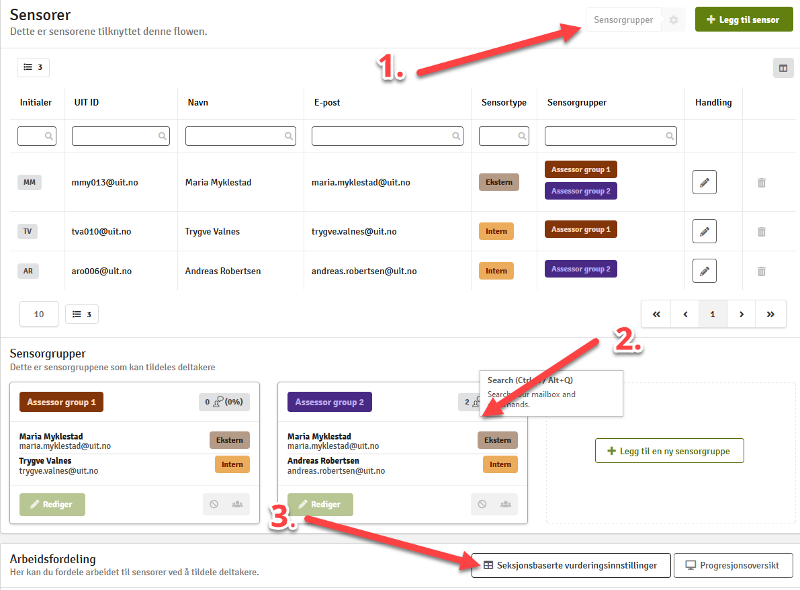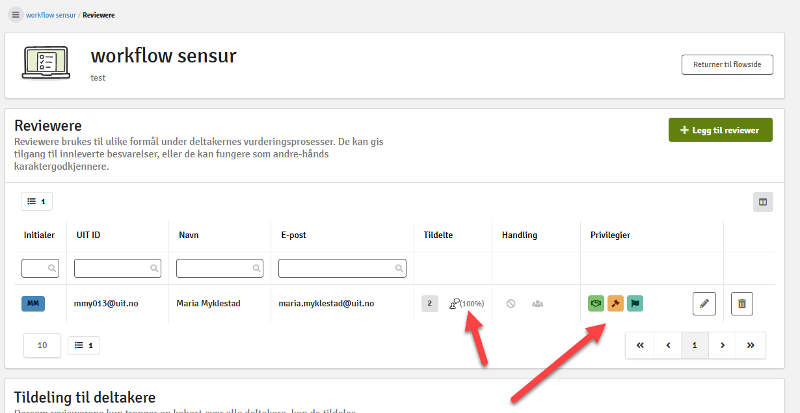Tilgang digital eksamen
Tilgang til Wiseflow er som hovedregel styrt med Feide-autentisering. I tillegg kan sensorer som er automatisk opprettet logge på via ID-porten.
Om tilgang i Wiseflow
- For å få oppretta en administratorrolle i Wiseflow, må du være registrert studieadministrativ bruker i FS. Gå hit og velg "Tilgang for nye brukere i FS".
- For å få bruker i WISEflow må du logge deg inn i via https://uit.wiseflow.dk/. Du logger deg inn med Feide-kontoen din. I det du logger deg inn opprettes en bruker til deg i WISEflow.
- For å få Administrator-tilgangen må din leder sende inn skjema via Topdesk. Studiekonsulenter trenger normalt tilgangen 'Administrator', 'Paper lookup' og 'Reviewer'. De to sistnevnte i forbindelse med tilgang til Ouriginal-rapporter og behandling av plagiatsaker
Sist endret: 17.04.2024
Printvennlig innhold: Administrator-tilgang Wiseflow
Eksamenstjenesten UiT skal ha beskjed når en person forlater UiT, slik at konto kan slettes manuelt. Gi beskjed via TOPdesk.
Sletting av flow skjer slik:
- En måned etter at vurderingsperioden er over, går flowen over til Arkivet.
- Flowen ligger i Arkivet i fem år, før den automatisk blir slettet.
- Flowen blir først slettet til en papirkurv, der lisensadministrator kan gjenopprette flowen.
- Når flowen har ligget i papirkurven i en måned, blir den slettet permanent.
- Når man som administrator sletter flowen manuelt, går den til papirkurven, og blir i neste steg permanent slettet etter en måned. Det betyr at vi innen en måned kan gjenopprette flowen.
- Funksjonaliteten for sletting av flow er beskrevet her: https://wiseflow.zendesk.com/hc/en-gb/articles/4407573697170-Archiving-and-Deletion-of-Assessments-Licence-Administrator
Sletting av brukere skjer slik:
Når brukere (student, sensor, administrator, uansett) ikke lenger er knyttet til en flow og har ikke vært innlogget på 5 år, skal systemadministrator i WISEflow, en gang per år, trekke ut disse brukerne og slette de permanent. Hvordan er beskrevet i Zendesk: https://wiseflow.zendesk.com/hc/en-gb/articles/4410229886482-Creating-and-Managing-Users
Sist endret: 17.04.2024
Printvennlig innhold: Avslutte brukerkonto eller sletting av brukerkonto
Alle Wiseflow-brukere med norsk fødselsnummer, kan benytte seg av ID-porten ved pålogging. Kun fagpersoner får automatisk overført fødselsnummer til brukeren sin og kan bruke ID-porten som default.
Studenter kan bruke ID-porten dersom fødselsnummer legges inn manuelt av Utvidet Supporter i Wiseflow. Vi anbefaler imidlertid at Utvidet Supporter i Wiseflow heller oppretter adgangslenke i Wiseflow i situasjoner der Feide svikter, eller der det er ønskelig å gi studenten midliertidig tilgang etter at brukerkontoen er deaktivert (typisk for å laste ned besvarelsene sine).
Adganglenke til Wiseflow gis av Eksamenstjenesten UiT.
Påloggingsmetoden har enkelte implikasjoner for brukeren, og vi anbefaler at alle internt ansatte og studenter bruker Feide-pålogging.
- Brukere må alltid likevel logge seg inn med UiT Feide for å lese Ouriginal-rapportene som er generert for besvarelsene som er lasta opp i Wiseflow.
- Studenter som skal bruke Lovdata Pro under eksamen, må alltid likevel logge seg inn med Microsoft for å få tilgang.
Sist endret: 17.04.2024
Printvennlig innhold: Om ID-porten og Wiseflow
- Forutsetninger i FS
- Brukerveiledningen for eksterne sensorer
- Tilgang utenlandske eksterne sensorer (Topdesk)
Sist endret: 02.04.2024
Printvennlig innhold: Tilgang sensor
Nye eksterne sensorer i FS og WISEflow
- Eksterne sensorer må få ToA-kontrakt via SAP.
- Via kontrakten i SAP får sensoren både UiT brukerkonto med tilgang via Feide, fagpersonbilde i FS og lønn.
- Brukerkonto etableres eller oppdateres når sensor har signert kontrakten og det er mindre enn 7 dager før oppdragsstart.
NY SENSOR: Dersom personen ikke finnes i systemet fra før; ikke har fagpersonbilde i FS og brukerkonto i WISEflow fra før, sett oppdragsperioden til å starte samme dag som du oppretter kontrakt. Dersom kontrakten opprettes senere enn to måneder før oppdragsstart, må sensoren registreres som gjest i GREG i tillegg. Dette vil gi sensor UiT brukerkonto med tilgang via Feide og fagpersonbilde i FS.
Eksterne sensorer og gjesteforelesere uten norsk personnummer må fortsatt meldes inn via Topdesk-skjema den første gangen de skal registreres. Vi får dessverre ikke all den informasjonen vi trenger via SAP/GREG og RI, og har foreløpig ikke innsyn. Her trengs hjemstedsadresse, privat mobilnummer og statsborgerskap. Benytt skjema i TOPdesk (Studietjenester > Registrering av fagperson i FS) for å bestille nyregistrering.
Sist endret: 17.04.2024
Printvennlig innhold: Fagpersoner uten norsk personnummer
For brukerkonto i WISEflow må personen en gang ha blitt opprettet med fagperson i FS med registrert UiT brukernavn, samt vært koblet til en kommisjon i FS. Dersom personen har konto i WISEflow, skal vedkommende logge inn ved hjelp av ID-porten eller ved hjelp Adgangslenke for eksterne sensorer.
Sist endret: 17.04.2024
Printvennlig innhold: Brukerkonto i WISEflow for ekstern sensor
Sensor må ha UIT brukerkonto for få en brukerkonto i WISEflow. Når brukerkonto i WISEflow er opprettet første gang, trenger sensoren i prinsippet aldri mer en aktiv UiT brukerkonto, fordi han/hun logger seg på med ID-porten eller ved hjelp av adgangslenke for eksterne sensorer uten norsk personnummer.
Ouriginal krever dog Feide-pålogging, og krever dermed en aktiv UIT-konto. Dersom ekstern sensor må ha tilgang til Ouriginal, må hen har en aktiv brukerkonto på det aktuelle tidspunktet.
Sist endret: 23.02.2024
Printvennlig innhold: Når trenger ekstern sensor en UiT brukerkonto?
På Person-bildet i FS vil personen mangle E-post og Brukernavn. Når brukerkontoen blir opprettet via RI, får sensor et Brukernavn. Når sensor i tillegg har aktivert denne brukerkontoen, får hen en UiT e-postadresse.
Personen på bildet har ikke en aktiv brukerkonto.
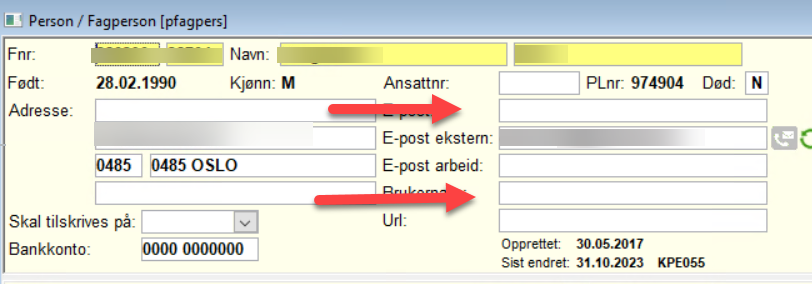
Sist endret: 18.03.2024
Printvennlig innhold: Hvordan ser jeg at en ekstern sensor mangler UiT brukerkonto?
Det vet du ved at du får treff når du søker opp personen som sensor, men ikke får treff. Eller ved at personen ikke synkroniseres over fra kommisjon i FS til WISEflow, og du får feilmelding Ugyldig bruker i synkroniseringsrapporten.

Sist endret: 17.04.2024
Printvennlig innhold: Hvordan vet jeg om sensor har brukerkonto i WISEflow?
Sensorer og sensorfordeling i FS
Korrekt administrering av sensorer i FS er avgjørende for tilgang til WISEflow, flowene de skal sensurere i, og at de blir fordelt til riktige studenter i Wiseflow. I tillegg må innstillinger være korrekte slik at alle integrasjoner fungerer slik de skal.
- Nye sensorer får fagperson i FS ved hjelp av oppdragskontrakt i SAP eller gjestekonto i GREG.
- FS kan ikke lenger styre varigheten på brukerkontoen.
- Opprette kommisjon og legge sensorer inn i kommisjon
- Nødvendig for at sensorer skal bli eksportert til riktig flow i Wiseflow
- Sikrer at karakterer lar seg overføre fra Wiseflow til FS etter fullført sensur
- Opprette klagekommisjon
- Registrering av tilhørende klagekomisjon sørger for at studenten automatisk får tildelt riktig klagekommisjon ved innkommende klagesaker.
- Fordele studenter på kommisjoner i FS
- Sørger for at sensorene automatisk får tildelt korrekte studenter i Wiseflow
- Sørger for god datakvalitet i FS og samsvar mellom data i FS og Wiseflow
- Fordele grupper til kommisjoner
- Ved flere kommisjoner må det fordeles i Wiseflow etter at alle studentene har levert inn
- Kan bare fordeles i FS dersom det er kun én kommisjon
- Seksjonsbasert vurdering - fordeling til sensorer
- Sensorene får tilgang til gitte seksjoner fra alle besvarelsene
- Manuell tildeling i WISEflow må brukes
- Adgang eksterne sensorer
- Med norsk personnummer: ID-porten
- Uten norsk personnummer: Midlertidig adgangslenke som produseres i SSA. Bestilles via skjema. Sensoren skal alltid og uansett legges til i kommisjoner med sensorer, se punkt 2. Adgangslenken gir ikke tilgang til Ouriginal
Sist endret: 02.04.2024
Printvennlig innhold: Oversikt over hva som må gjøres i FS i forkant av sensureringen
Når sensorene dine er registrert med riktig personrolle i FS, kan de legges inn i kommisjon, slik at de blir eksportert til eksamensflowen, og slik at karakterer blir eksportert tilbake fra Wiseflow til FS.
Mer om kravene ved registrering av kommisjon her.
Opprette én enkelt kommisjon:
Opprette flere kommisjoner til én og samme eksamen:
For å gå direkte til bildet Kommisjon med sensorer går du i vurderingsmodulen til Bilder - Sensor/Kommisjon - Kommisjon med sensorer.
Bruk FS' egen brukerstøtte om du har spørsmål om bildene for sensorer og kommisjoner.
Sist endret: 17.04.2024
Printvennlig innhold: Opprette kommisjon og legge sensorer inn i kommisjon
Alle kandidater må ha en kommisjonstildeling i FS. Wiseflow vil automatisk benytte fordelinga som er gjort i FS. For gruppeeksamen og bachelor- eller mastergradsavhandlinger, kan man legge alle sensorene i samme kommisjon, og "forfine" tildelingen i Wiseflow etterpå.
Husk alltid å registrere Ikke møtt på kandidatene som ikke har møtt/levert. Det står litt om hvordan man gjør dette litt lenger ned.
Når overføring av karakterer skjer manuelt (ikke-digitalt), så MÅ kandidatene være tildelt kommisjon i FS for at begrunnelse og klage skal fungere.
Fordeling gjøres på følgende måte:
- I bildet Kommisjon med sensorer trykker du på FS551.001 Fordeling
- I rutinebildet haker du av for Fordel jevnt på alle kommisjoner
- Kjør rapporten uten oppdatering
- Se over at resultatet av fordelinga ble som du vil ha det
- Kjør rapporten med oppdatering
- Du er ferdig!
Når eksamen er over må det registreres resultatstatus på de som ikke har levert. Gå til Deltakere og velg Endelig karakter. Sorter opp de som ikke har levert ved å klikke på "Innlevert".
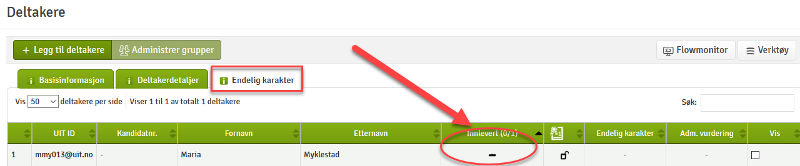
Klikk på Adm. vurdering og legg inn riktig resultatstatus.
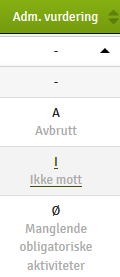
Sist endret: 17.04.2024
Printvennlig innhold: Fordele studenter på kommisjoner i FS
Du vil i noen tilfeller kunne oppleve at det er gjort en fordeling av studenter på kommisjoner, men så er det nødvendig å gjøre en omfordeling da den opprinnelige fordelinga av ulike årsaker ikke er som den skal være.
Omfordeling gjøre på følgende måte:
- Gå til rutina 551.001; gå gjerne via kommisjonsbildet som i beskrivelsen over
- Hak av for Fordel jevnt på alle kommisjoner
- Hak av for Omnummerering (med omnummerering mener FS omfordeling -- forstå det den som kan!)
- Kjør rapporten uten oppdatering
- Se over at resultatet av fordelinga ble som du vil ha det
- Kjør rapporten med oppdatering
- Du er ferdig!
Slik ser fordelinga som er eksportert ut i Wiseflow (bildet er fra etter omfordelinga gjort i videoen over):
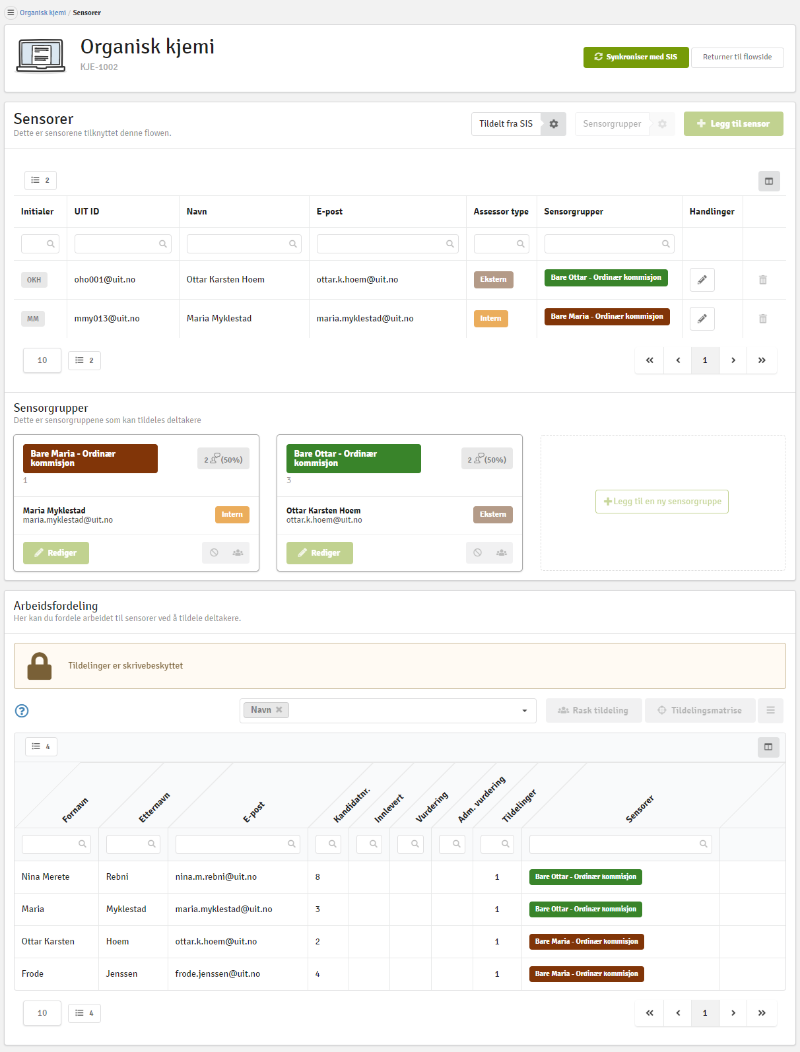
Sist endret: 17.04.2024
Printvennlig innhold: Fordele på nytt?
Det er flere måter å sette opp WISEflow for sensurering. Her samler vi metodene, oppsummerer stegene i oppsettet og lenker til relevant brukerstøtte.
- Informasjon til emneansvarlige om planlegging av sensurering i WISEflow.
- Informasjon til sensorer om sensurering i WISEflow.
Sist endret: 20.03.2024
Printvennlig innhold: Sensurinnstillinger i WISEflow
Eksamensvakter i WISEflow
Tilgang for eksamensvakter gis gjesterolle via GREG, les mer her.
Informasjon om brukerkonto her.
Dersom du ikke har tilgang til GREG har behov for å registrere eller oppdatere registreringer på eksamensvakter så sender du e-post til Eksamenstjenesten UiT via Topdesk med navn og fødsels og personnummer til de du behøver å få registrert.
Brukerkonto for eksamensvakt i WISEflow opprettes manuelt på bakgrunn av FS-oppføring.
Alle med utvidet supporter eller de som er lisensadministratorer kan registrere brukere direkte i WISEflow. Dersom du ikke har slike rettigheter selv, men ønsker å få registrert eksamensvakter i WISEflow må du kontakte Eksamenstjenesten UiT via Topdesk med informasjonen som står listet i kulepunktene under.
Legg merke til at det er kun eksamensvakter som legges inn manuelt i WISEflow. Sensorer overføres fra FS og administratorer får tilgang ved å logge på WISEflow med sin UiT ID.
Gå til Supporter. Søk alltid etter bruker før du velger å legge vedkommende inn manuelt. Søk både på feide-brukernavn og for- og etternavn. Dersom du ikke får noe treff klikker du på fanen "legg til bruker".
Fyll ut følgende felter med følgende informasjon (de andre feltene hopper du over):
- UIT ID: feide-brukernavn@uit.no (123abc@uit.no)
- Velg Deltager og Eksamensvakt
- Fornavn
- Etternavn
- Primær e-post: med privat epost
Klikk på "lagre brukere i tilføyelseslisten". Når du er ferdig å registrere alle klikker du på "opprett".
Sist endret: 17.04.2024
Printvennlig innhold: Registrering i WISEflow